Deskripsi : Cara membuat daftar pustaka di Word bisa mempermudah bagi kamu membuat daftar pustaka secara cepat. Jangan lakukan secara manual, buang waktu. Simak di sini!
Daftar pustaka merupakan sebuah bagian penting ketika kamu menyusun tulisan berupa makalah skripsi laporan buku dan jenis tulisan lainnya. Umumnya daftar pustaka isinya tentang semua sumber referensi dari tulisan yang kamu buat.
Cara membuat daftar pustaka di Word diketahui paling mudah bahkan bagi pemula. Daftar pustaka berada di halaman akhir sebuah tulisan yang kamu buat. Pembuatan daftar pustaka ini tidak boleh sembarangan karena ada format tertentu untuk membuatnya.
Lalu bagaimana cara membuat daftar pustaka di Word, sebelum itu pahami dulu fungsi daftar pustaka.
Fungsi Daftar Pustaka
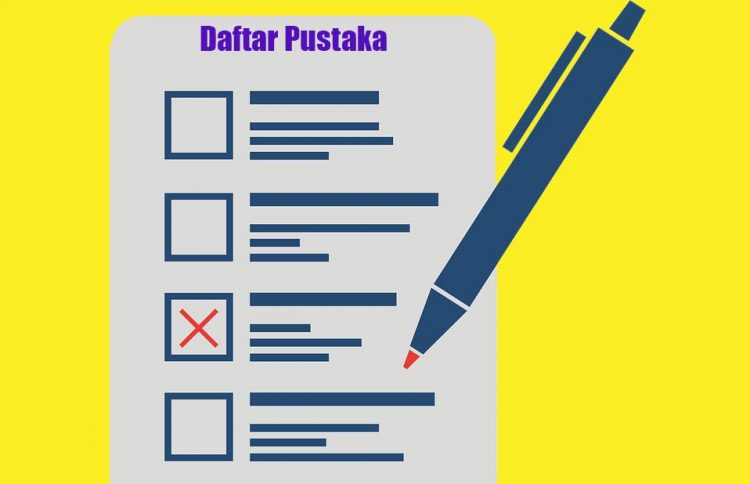
Cara membuat daftar pustaka di Word manual, tentu kurang efisien. Ada beberapa fungsi daftar pustaka yang harus kamu ketahui.
- Daftar pustaka bisa memberikan informasi tentang pernyataan yang dibuat bukan dari hasil pemikiran dari si penulis tapi ditambahkan dengan pemikiran orang lain.
- Daftar pustaka yang dibuat biasanya, karena ada kutipan dari buku karya orang lain. jika pembaca buku ingin Lebih mendalami sebuah kutipan bisa membaca sendiri buku atau jurnal referensi.
- sebuah apresiasi kepada penulis buku yang sudah membantu kamu dalam pengerjaan karya tulis, skripsi atau jurnal.
- merupakan sebuah ciri-ciri penulis profesional yang mengapresiasi karya tulis orang lain yang digunakan dalam karyanya sendiri.
Baca Juga:
Membuat Daftar Pustaka di Word

Cara membuat daftar pustaka di Word 2010 caranya cukup mudah. Kamu bisa lakukan cara di bawah ini.
- Pertama sekali buka aplikasi Microsoft Office Word.
- Lalu kamu bisa membuka lembar baru atau buka file yang akan ditambahkan daftar pustakanya.
- Kamu bisa sisipkan daftar pustaka dengan klik menu References.
- Arahkan ke menu Manage Source.
- Nanti pada jendela Source Manager kamu bisa Klik New agar muncul referensi daftar pustaka.
- Kamu bisa menentukan sumber referensi dari Type of Source.
- Pada bagian ini ada beberapa pilihan mulai dari jurnal, website, laporan, buku, dan lainnya.
- Setelah itu kamu bisa memilih Type of Source kembali. Maka nantinya atribut yang kamu pilih sesuai dengan tipenya.
- Kamu bisa mengisi kolom atribut dengan kebutuhan seperti nama pengarang, judul, tahun terbit dan masih banyak lagi.
- Masukkan nama pengarang dengan klik Author dan Edit. Jika lebih dari satu maka kamu klik Add.
- nanti akan muncul kembali tampilan di mana ditampilkan daftar referensi yang sudah ditambahkan.
- Setelah daftar referensi sudah ditambahkan, kamu tentu harus menampilkan daftar referensi tersebut di lembar kerja yang sudah ada.
- Di bagian References kamu klik Bibliography lalu klik pula tombol Insert Bibliography.
- Nah nanti pada lembar kerja langsung muncul daftar pustaka.
- Sementara untuk menambahkan daftar baru kamu bisa ulangi cara-cara di atas.
Lalu jika ingin melakukan update daftar pustaka bisa klik tombol Insert Bibliography. Namun sebelum melakukan update disarankan untuk menghapus dulu lembar kerja yang ada Jadi kamu bisa memulainya dengan lembar kosong.
Baca Juga:
Mengurutkan Daftar Pustaka
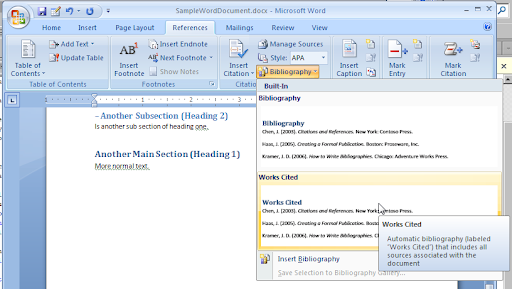
Cara membuat daftar pustaka di Word 2007 juga bisa dilakukan dengan cara di atas. sekarang kamu juga harus mengetahui cara mengurutkan daftar pustaka.
- Lakukan pengurutan daftar pustaka. Masukkan daftar tersebut pada tabel terlebih dahulu. Arahkan ke menu Insert lalu pilih Convert Text to Table.
- Masukkan angka 1 di Number of columns. Piisahkan daftar ke dalam masing-masing baris dengan Paragraphs di Separate text at.
- Number of rows akan menunjukkan jumlah referensi ada
- Urutkan abjad daftar pustaka dengan memilih menu Sort lalu pilih AZ atau disebut Ascending untuk mengurutkan dari A sampai Z. Lalu sebaliknya jika ingin mengurutkan terbalik klik ZA atau descending.
- Hilangkan tabel dengan pilih Menu Borders. Lalu pilih No Border. Sekarang daftar pustaka kamu sudah jadi.
- Atur jarak di masing-masing referensi dengan klik Layout dan pilih bagian After dan atur angkanya. Aplikasi membuat daftar pustaka otomatis paling mudah dan praktis.
Sekarang kamu tentu sudah mengetahui cara membuat daftar pustaka di Word yang bisa kamu praktekkan sendiri. Cara ini sangat mudah dan praktis tidak memakan waktu lama.
Kamu tidak perlu mengetikkan daftar pustaka secara manual lagi karena sudah ada cara otomatis di atas. Silahkan kunjungi Ames Boston untuk mempelajari seputar Microsoft Word.